ghost win7系统是有优化过的系统安装程序包,那我们如何使用u盘启动ghost win7系统安装操作呢?接下来我们就教大家u启动u盘启动装win7系统的详细操作。
u启动u盘启动装ghost win7系统准备工作:
①、制作一个u启动u盘启动盘,具体可以参考“u启动v6.2装机版u盘启动盘制作使用教程”;
②、准备一个ghost win7系统iso镜像文件包,并保存到u启动u盘启动盘;
③、更改电脑硬盘模式为ahci模式,避免出现由电脑硬盘模式不兼容而导致的蓝屏现象;
④、注意一键u盘启动快捷键的使用方法,参考“简单介绍u盘启动快捷键使用方法”;
准备工作完成后,接下来开始ghost win7系统安装操作:
1、把存制作好并存有ghost win7系统iso镜像文件包的u启动u盘启动盘插在电脑usb接口上,然后重启电脑,在出现开机画面时用一键u盘启动快捷键的方法进入到u启动主菜单界面,选择【02】运行u启动win8pe防蓝屏版,按回车键确认选择,如下图所示:
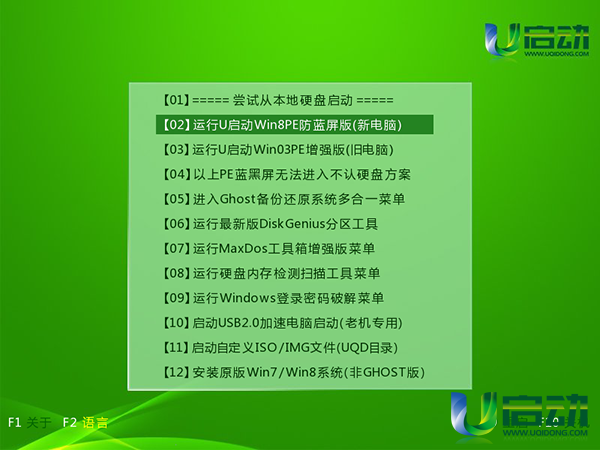
2、进入u启动win8pe系统后,u启动pe装机工具会自动开启并加载ghost win7系统iso镜像文件包中gho安装程序,单击选择c盘为系统安装盘,再点击“确定”按钮,如下图所示:
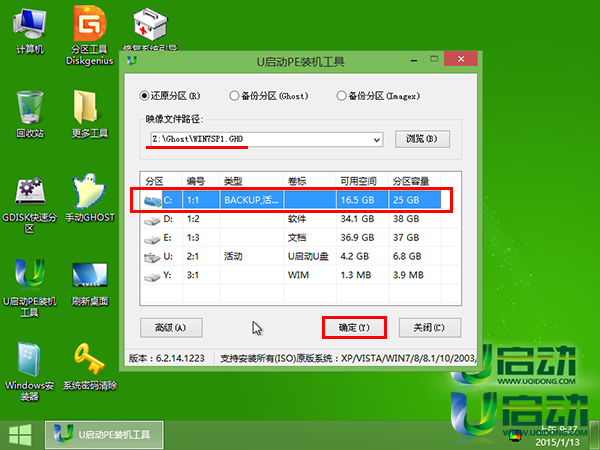
3、随即会弹出一个询问窗口,点击“确定”按钮执行操作,如下图所示:

4、然后耐心等待ghost win7系统gho安装程序释放完成,并自动重启电脑,如下图所示:
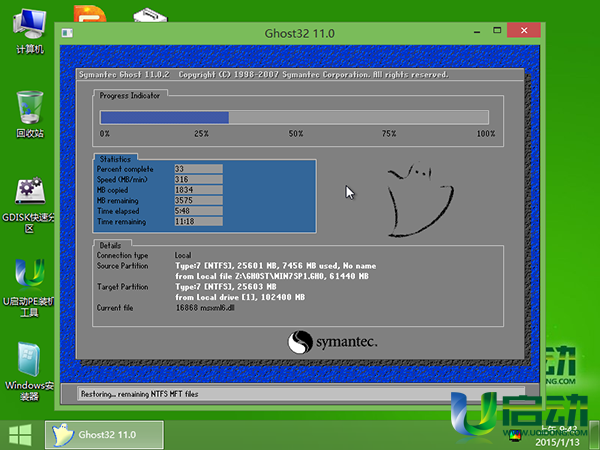
5、电脑重启自动完成系统后续程序安装,直到进入win7系统桌面,如下图所示:
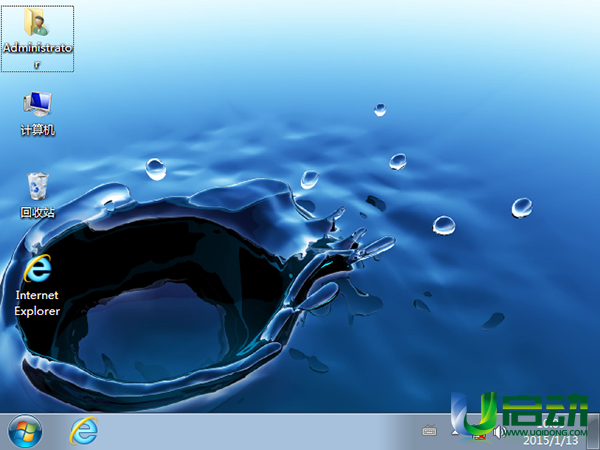
使用u启动u盘启动win7系统安装的详细操作就介绍到这里,大家在实际操作过程中一定要注意硬盘ahci模式更改,以及一键u盘启动快捷键的使用方法,这都是能够顺利完成ghost win7系统安装中关键的事项。

